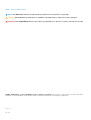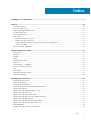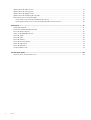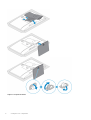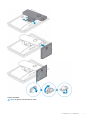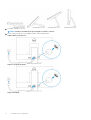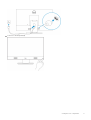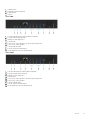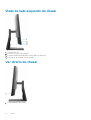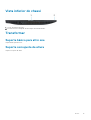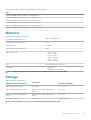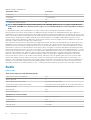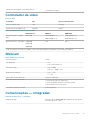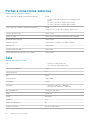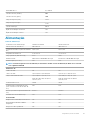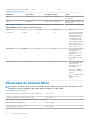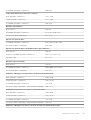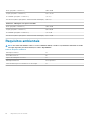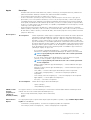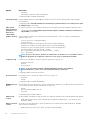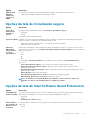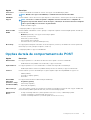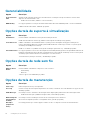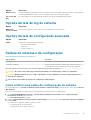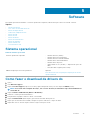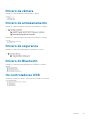Dell OptiPlex 7470 All-In-One
Guia de configuração e especificações
Modelo normativo: W19C
Tipo normativo: W19C001

Notas, avisos e advertências
NOTA: Uma NOTA indica informações importantes que ajudam você a usar melhor o seu produto.
CUIDADO: Um AVISO indica possíveis danos ao hardware ou perda de dados e ensina como evitar o problema.
ATENÇÃO: Uma ADVERTÊNCIA indica possíveis danos à propriedade, risco de lesões corporais ou mesmo risco de vida.
© 2018 - 2019 Dell Inc. ou suas subsidiárias. Todos os direitos reservados. A Dell, a EMC, e outras marcas são marcas comerciais
da Dell Inc. ou suas subsidiárias. Outras marcas podem ser marcas comerciais de seus respectivos proprietários.
2019 - 06
Rev. A00

1 Configurar seu computador........................................................................................................... 5
2 Chassi........................................................................................................................................10
Vista aberta frontal.............................................................................................................................................................. 10
Vista traseira do chassi........................................................................................................................................................10
Visão do lado esquerdo do chassi...................................................................................................................................... 12
Ver direito do chassi.............................................................................................................................................................12
Vista inferior do chassi.........................................................................................................................................................13
Transformar.......................................................................................................................................................................... 13
Suporte básico para all in one....................................................................................................................................... 13
Suporte com ajuste de altura........................................................................................................................................13
Transformação do suporte com ajuste de altura com unidade óptica.....................................................................14
Suporte articulado.......................................................................................................................................................... 14
Câmera embutida (opcional).............................................................................................................................................. 15
3 Especificações do sistema........................................................................................................... 16
Processador.......................................................................................................................................................................... 16
Memória.................................................................................................................................................................................17
Storage.................................................................................................................................................................................. 17
Audio...................................................................................................................................................................................... 18
Controlador de vídeo........................................................................................................................................................... 19
Webcam................................................................................................................................................................................ 19
Comunicações — integradas............................................................................................................................................. 19
Portas e conectores externos........................................................................................................................................... 20
Tela........................................................................................................................................................................................20
Alimentação...........................................................................................................................................................................21
Dimensões do sistema físico.............................................................................................................................................. 22
Requisitos ambientais..........................................................................................................................................................24
4 Configuração do sistema.............................................................................................................25
Configuração do sistema....................................................................................................................................................25
Teclas de navegação...........................................................................................................................................................25
Sequência de inicialização.................................................................................................................................................. 26
Como entrar no programa de configuração do BIOS..................................................................................................... 26
Opções da tela gerais..........................................................................................................................................................26
Opções da tela de configuração do sistema.................................................................................................................... 28
Opções da tela de segurança.............................................................................................................................................29
Opções da tela de inicialização segura.............................................................................................................................. 31
Opções da tela de Intel Software Guard Extensions.......................................................................................................31
Opções da tela de desempenho........................................................................................................................................ 32
Opções da tela de gerenciamento de energia..................................................................................................................32
Opções da tela de comportamento do POST..................................................................................................................33
Gerenciabilidade...................................................................................................................................................................34
Opções da tela de suporte à virtualização....................................................................................................................... 34
Índice
Índice 3

Opções da tela de rede sem fio......................................................................................................................................... 34
Opções da tela de manutenção......................................................................................................................................... 34
Opções da tela de log do sistema......................................................................................................................................35
Opções da tela de configuração avançada...................................................................................................................... 35
Senhas do sistema e de configuração.............................................................................................................................. 35
Como atribuir uma senha de configuração do sistema.............................................................................................35
Como apagar ou alterar uma senha de configuração do sistema existente...........................................................36
5 Software................................................................................................................................... 37
Sistema operacional.............................................................................................................................................................37
Como fazer o download de drivers do .............................................................................................................................37
Drivers de chipset da Intel..................................................................................................................................................38
Os drivers do adaptador da tela........................................................................................................................................ 38
Drivers de áudio................................................................................................................................................................... 38
Drivers de rede.....................................................................................................................................................................38
Drivers da câmera................................................................................................................................................................39
Drivers de armazenamento................................................................................................................................................ 39
Drivers de segurança.......................................................................................................................................................... 39
Drivers do Bluetooth........................................................................................................................................................... 39
Os controladores USB........................................................................................................................................................ 39
6 Como obter ajuda....................................................................................................................... 40
Como entrar em contato com a Dell.................................................................................................................................40
4
Índice

Configurar seu computador
1. Monte o suporte.
Suporte básico para all in one
1
Configurar seu computador 5

Suporte com ajuste de altura
6
Configurar seu computador

Suporte articulado
NOTA:
O suporte vem montados na caixa.
Configurar seu computador 7

2. Configure o teclado e o mouse.
NOTA:
Consulte a documentação que acompanha o teclado e o mouse.
3. Passe o cabo pelo suporte e, em seguida, conecte o cabo de alimentação.
Suporte básico para all in one
Suporte com ajuste de altura
Suporte articulado
8
Configurar seu computador

4. Pressionar o botão liga/desliga.
Configurar seu computador 9

Chassi
Tópicos:
• Vista aberta frontal
• Vista traseira do chassi
• Visão do lado esquerdo do chassi
• Ver direito do chassi
• Vista inferior do chassi
• Transformar
• Câmera embutida (opcional)
Vista aberta frontal
Vista frontalVista frontal
1. Câmera FullHD (FHD) (opcional)
2. Câmera FHD com infravermelho (IR) (opcional)
3. Emissores de infravermelho (opcionais)
4. Luz de status da câmera (opcional)
5. Câmera FHD (opcional)
6. Luz de status da câmera (opcional)
7. Alto-falantes
8. Botão liga/desliga/luz de status de energia
9. Microfones de matriz
Vista frontal
Vista traseira do chassi
2
10 Chassi

1. Tampa traseira
2. Encaixe da trava de segurança
3. Tampa da base
4. Suporte
Versão UMA
1. Porta de entrada HDMI (com placa gráfica separada)
2. Porta de saída HDMI (opcional)
3. DisplayPort Modo duplo Dp++
4. Porta de rede
5. Portas USB 3.1 de 1ª geração com suporte para Ligar/Ativar
6. Portas USB 3.1 de 2ª geração
7. Porta de saída de áudio
8. Porta do conector de alimentação
9. Luz de diagnóstico da fonte de alimentação
Versão dGPU
1. Porta de saída HDMI (com placa gráfica separada)
2. Porta de entrada HDMI (opcional)
3. DisplayPort Modo duplo Dp++
4. Porta de rede
5. Portas USB 3.1 de 1ª geração com suporte para Ligar/Ativar
6. Portas USB 3.1 de 2ª geração
7. Porta de saída de áudio
8. Porta do conector de alimentação
9. Luz de diagnóstico da fonte de alimentação
Chassi
11

Visão do lado esquerdo do chassi
1.
Leitor de cartão SD
2. Porta USB 3.1 Type-C de 2ª geração
3. Porta da tomada universal de áudio/fone de ouvido com microfone
4. Porta USB 3.1 de 1ª geração com PowerShare
Ver direito do chassi
1. Luz de atividade do disco rígido
12
Chassi

Vista inferior do chassi
1. Rótulo da etiqueta de serviço
2. Botão de autoteste integrado da tela/Seleção da entrada de vídeo
Transformar
Suporte básico para all in one
Suporte básico para all in one
Suporte com ajuste de altura
Suporte com ajuste de altura
Chassi
13

Transformação do suporte com ajuste de altura com
unidade óptica
Suporte articulado
Suporte articulado
14
Chassi

Câmera embutida (opcional)
NOTA: Estenda a câmera enquanto usando qualquer função da câmera para que a câmera não estiver bloqueado.
Chassi 15

Especificações do sistema
NOTA: As ofertas podem variar de acordo com a região. As especificações a seguir se limitam àquelas exigidas por lei
para fornecimento com o computador. Para obter mais informações sobre a configuração do computador, clique em
Iniciar Ajuda e suporte e selecione a opção para exibir as informações sobre o computador.
Tópicos:
• Processador
• Memória
• Storage
• Audio
• Controlador de vídeo
• Webcam
• Comunicações — integradas
• Portas e conectores externos
• Tela
• Alimentação
• Dimensões do sistema físico
• Requisitos ambientais
Processador
Produtos de Padrão Global (GSP) são um subconjunto de produtos de relacionamento Dell gerenciados para obter informações sobre
disponibilidade e transições sincronizadas em todo o mundo. Eles asseguram que a mesma plataforma está disponível globalmente para
compra. Isso permite que os clientes reduzam o número de configurações gerenciadas mundialmente o que reduz os seus custos. Além
disso, permitem que as empresas implementem padrões globais de TI definindo configurações específicas de produto em todo o mundo.
Os processadores GSP identificados a seguir estarão disponíveis para os clientes Dell.
O Device Guard (DG) e o Credential Guard (CG) são os novos recursos de segurança disponíveis no Windows 10 Enterprise. O Device
Guard é uma combinação de recursos de segurança de software e hardware relacionados à empresa que, quando configurados juntos,
bloqueará um dispositivo para que ele possa executar somente aplicativos confiáveis. O Credential Guard utiliza a segurança baseada em
virtualização para isolar segredos (credenciais), para que apenas o software do sistema privilegiado possa acessá-los. O acesso não
autorizado a esses segredos pode levar a ataques de roubo de credenciais. O Credential Guard impede esses ataques por meio da
proteção de hashes de senha NTLM e dos tíquetes de concessão de tíquetes Kerberos.
NOTA:
Os números de processador não são uma medida de desempenho. A disponibilidade do processador está sujeita a
alterações e podem mudar conforme a região/país.
Tabela 1. Especificações do processador Intel Core da 9ª geração
Tipo
lntel Core i3-9100 (4 núcleos/6 MB/4 T/até 4.2 GHz/65 W)
lntel Core i3-9300 (4 núcleos/8 MB/4 T/até 4.3 GHz/65 W)
lntel Core i5-9400 (6 núcleos/9 MB/6 T/até 4.1 GHz/65 W)
lntel Core i5-9500 (6 núcleos/9 MB/6 T/até 4.4 GHz/65 W)
Intel Core i5-9600 (6 núcleos/9 MB/6 T/até 4.6 GHz/95 W)
Intel Core i7-9700 (8 núcleos/12 MB/8 T/até 4.9 GHz/95 W)
Intel Core i9-9900 (8 núcleos/16 MB/16 T/até 5.0 GHz/95 W)
3
16 Especificações do sistema

Tabela 2. Especificações do processador Intel Core da 8ª geração
Tipo
Intel Core i3-8100 (4 núcleos/6 MB/4 T/3.6 GHz/65 W)
Intel Core i3-8300 (4 núcleos/8 MB/4 T/3.7 GHz/65 W)
Intel Core i5-8400 (6 núcleos/9 MB/6 T/até 4.0 GHz/65 W)
Intel Core i5-8500 (6 núcleos/9 MB/6 T/até 4.1 GHz/65 W)
Intel Core i5-8600 (6 núcleos/9 MB/6 T/até 4.3 GHz/65 W)
Intel Core i7-8700 (6 núcleos/12 MB/12 T/ até 4.6 GHz/65 W)
Memória
Tabela 3. Especificações da memória
Configuração mínima de memória
4 GB (1 módulo de 4 GB)
Configuração máxima de memória
32 GB
Número de slots
2 SODIMM
Memória máxima suportada por slot
16 GB
Opções de memória • 4 GB - 1 x 4 GB
• 8 GB - 1 x 8 GB
• 8 GB - 2 x 4 GB
• 16 GB - 1 x 16 GB
• 16 GB - 2 x 8 GB
• 32 GB - 2 x 16 GB
Tipo DDR4 SDRAM (memória não ECC)
Velocidade • 2666 MHz
• 2400 MHz em processador i3
NOTA: A memória Intel Optane não substitui a memória DDR nem adiciona à capacidade RAM.
Storage
Table 4. Storage specifications
Unidade principal/de inicialização
Form Factor
Capacity (Capacidade)
One Solid-State Drive (SSD) M.2 2280 Up to 2 TB
One 2.5 inch Hard-Disk Drive (HDD) Approximately (2.760 x 3.959 x 0.374
inches)
Up to 2 TB
One 2.5 inch Solid-State Hybrid Drive
(SSHD)
Approximately (2.760 x 3.959 x 0.276
inches)
Up to 1 TB
Intel Optane memory M.2 2280 16 GB and 32 GB
NOTE: Optical disk drive is offered separately through the height adjustable stand.
Especificações do sistema 17

Table 5. Storage configurations
Primary/Boot drive Form Factor
1 x M.2 Drive NA
1 x M.2 Drive 1 x 2.5 inch Drive
1 x 2.5 inch Drive NA
1 x 2.5 inch HDD with M.2 Optane NA
NOTE: Supports RAID 0 and 1 with M.2 SATA SSD and 2.5" SSD/HDD. RAID 0 and 1 are not supported with M.2 PCIe
SSD and 2.5" SSD/HDD due to different interface types. It is not available with Optane memory (Available from August
2019).
For optimal performance when configuring drives as a RAID volume, Dell recommends drive models that are identical.
RAID 0 (Striped, Performance) volumes benefit from higher performance when drives are matched because the data is split across
multiple drives: any IO operations with block sizes larger than the stripe size will split the IO and become constrained by the slowest of the
drives. For RAID 0 IO operations where block sizes are smaller than the stripe size, whichever drive the IO operation targets will determine
the performance, which increases variability and results in inconsistent latencies. This variability is particularly pronounced for write
operations and it can be problematic for applications that are latency sensitive. One such example of this is any application that performs
thousands of random writes per second in very small block sizes.
RAID 1 (Mirrored, Data Protection) volumes benefit from higher performance when drives are matched because the data is mirror across
multiple drives: all IO operations must be performed identically to both drives, thus variations in drive performance when the models are
different results in the IO operations completing only as fast as the slowest drive. While this does not suffer the variable latency issue in
small random IO operations as with RAID 0 across heterogeneous drives, the impact is nonetheless large because the higher performing
drive becomes limited in all IO types. One of the worst examples of constrained performance here is when using unbuffered IO. To ensure
writes are fully committed to non-volatile regions of the RAID volume, unbuffered IO bypasses cache (for example by using the Force Unit
Access bit in the NVMe protocol) and the IO operation will not complete until all the drives in the RAID volume have completed the
request to commit the data. This kind of IO operation completely negates any advantage of a higher performing drive in the volume.
Care must be taken to match not only the drive vendor, capacity, and class, but also the specific model. Drives from the same vendor,
with the same capacity, and even within the same class, can have very different performance characteristics for certain types of IO
operations. Thus, matching by model ensures that the RAID volumes is comprised of an homogeneous array of drives that will deliver all
the benefits of a RAID volume without incurring the additional penalties when one or more drives in the volume are lower performing.
When RAID is used for two non-identical drives (i.e. M.2 + 2.5 inch), performance will be at the speed of the slower drive in the array.
Audio
Tabela 6. Audio
Áudio de alta definição Realtek ALC3289 integrado
Suporte para estéreo de alta definição Sim
Número de canais 2
Número de bits/resolução de áudio Resolução de 16, 20 e 24 bits
Taxa de amostragem (gravação/reprodução) Suporte para taxas de amostragem de 44,1 K/48 K/96 K/192 K Hz
Relação sinal-ruído 98 dB para saídas DAC, 92 dB para entradas ADC
Áudio analógico Sim
Waves MaxxAudio Pro Sim
Impedância do conector de áudio
Microfone 40 K Ohms a 60 K Ohms
Entrada de linha N/D
Saída de linha 100 a 150 Ohms
Fones de ouvido 1 a 4 Ohms
18 Especificações do sistema

Classificação de energia dos alto-falantes internos
3 W (média)/4 W (pico)
Controlador de vídeo
Tabela 7. Vídeo
Controlador Tipo Tipo de memória gráfica
Intel UHD Graphics 630 UMA Integrada
NVIDIA GeForce GTX 1050, 4 GB Separada GDDR5
Tabela 8. Matriz de resolução da porta de vídeo
DisplayPort 1.2 HDMI 1.4 HDMI 2.0b
Resolução máxima — exibição
única
4096x2160
2560x1600 @ 24 Hz
4096x2160 @ 24 Hz
2560x1600 @ 24 Hz
4096x2160 @ 24 Hz
Resolução máxima – MST dupla
2560x1600
3440x1440
2560x1080
N/D N/D
Todas as resoluções mostradas em 24 bpp e, a menos que especificamente estabelecido, são de atualização de 60 Hz
Webcam
Tabela 9. Webcam (opcional)
Resolução máxima 2.0 MP
Tipo de câmera
• FHD
• FHD + infravermelho (IV)
Resolução de vídeo
• FHD — 1080p
• FHD + IV — 1080p + VGA
Ângulo de visão diagonal
• FHD — 74,9°
• IV — 88°
Suporte de economia de energia Suspensão, hibernação
Controle automático de imagem
Controle de exposição automática (AE)
Controle de equilíbrio de brancos automático (AWB)
Controle de ganho automático (AGC)
Privacidade mecânica da webcam Câmera embutida
Comunicações — integradas
Tabela 10. Comunicações — integradas
Adaptador de rede Ethernet i219-LM 10/100/1000 Mb/s integrada (RJ-45) da Intel
com wake-up remoto e PXE
Especificações do sistema 19

Portas e conectores externos
Tabela 11. Portas e conectores externos
USB 3.1 Type A de 1ª geração (lateral/traseira/interna) 1/4/0
• 1x USB 3.1 Type A de 1ª geração com PowerShare (parte
lateral)
• 2x USB 3.1 Type A de 1ª geração (parte traseira)
• 2x USB 3.1 Type A de 2ª geração (parte traseira)
USB 3.1 Type C de 2ª geração (lateral/traseira/interna) 1/0/0
Uma porta USB 3.1 Type-C de 2ª geração (parte lateral)
Conector de rede (RJ-45) 1 parte traseira
1 HDMI 1.4 (saída) 1 parte traseira (configurações de placa de vídeo integrada)
Entrada de HDMI (opcional) 1 parte traseira
HDMI 2.0 (opcional) 1 parte traseira (configurações de gráficos discretos)
DisplayPort 1.2 1 parte traseira
Conector universal de áudio 1 parte lateral
Saída de linha para fones de ouvido ou alto-falantes 1 parte traseira
Tela
Tabela 12. Especificações da tela
Tipo • Sensível ao toque Full HD (FHD)
• Não sensível ao toque Full HD (FHD)
Tamanho da tela (diagonal) 24 pol.
Tecnologia de ecrã
IPS
Tela
WLED
Resolução nativa 1.920 x 1.080
Alta definição Full HD
Luminância • Sensível ao toque FHD — 200 cd/m
• Não sensível ao toque FHD — 250 cd/m
Área ativa dimensões 527,04 mm x 296,46 mm
Altura 296,46 mm
Largura 527,04 mm
Megapixels 2 M
Pixels por polegada (PPI) 82
Distância entre pixels 0,2745 mm x 0,2745 mm
20 Especificações do sistema
A página está carregando ...
A página está carregando ...
A página está carregando ...
A página está carregando ...
A página está carregando ...
A página está carregando ...
A página está carregando ...
A página está carregando ...
A página está carregando ...
A página está carregando ...
A página está carregando ...
A página está carregando ...
A página está carregando ...
A página está carregando ...
A página está carregando ...
A página está carregando ...
A página está carregando ...
A página está carregando ...
A página está carregando ...
A página está carregando ...
-
 1
1
-
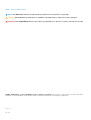 2
2
-
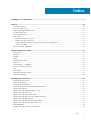 3
3
-
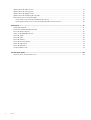 4
4
-
 5
5
-
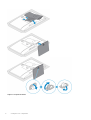 6
6
-
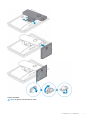 7
7
-
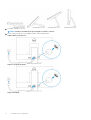 8
8
-
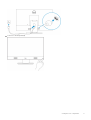 9
9
-
 10
10
-
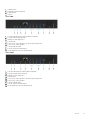 11
11
-
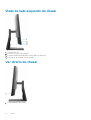 12
12
-
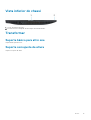 13
13
-
 14
14
-
 15
15
-
 16
16
-
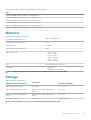 17
17
-
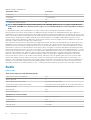 18
18
-
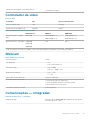 19
19
-
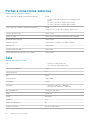 20
20
-
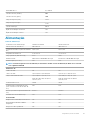 21
21
-
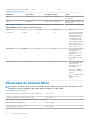 22
22
-
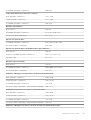 23
23
-
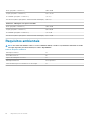 24
24
-
 25
25
-
 26
26
-
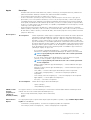 27
27
-
 28
28
-
 29
29
-
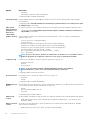 30
30
-
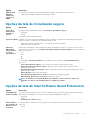 31
31
-
 32
32
-
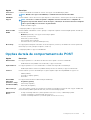 33
33
-
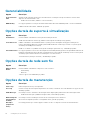 34
34
-
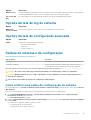 35
35
-
 36
36
-
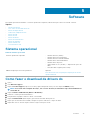 37
37
-
 38
38
-
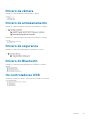 39
39
-
 40
40
Dell OptiPlex 7470 All In One Manual do proprietário
- Tipo
- Manual do proprietário
- Este manual também é adequado para
Artigos relacionados
-
Dell OptiPlex 5270 All-in-One Manual do proprietário
-
Dell OptiPlex 7770 All In One Manual do proprietário
-
Dell OptiPlex 7470 All In One Manual do proprietário
-
Dell OptiPlex 7770 All In One Manual do proprietário
-
Dell OptiPlex 5270 All-in-One Manual do proprietário
-
Dell Precision 3431 Manual do proprietário